מערכת הקבצים של אמצעי האחסון אינה מזוהה (מקל USB). מה לעשות, איך לשחזר?
כיום, כונני הבזק וכרטיסי זיכרון נשלפים ישקיבולת גדולה מספיק והם משמשים כמעט בכל מקום. למרבה הצער, הם רגישים יותר נזק פיזי מאשר כוננים פנימיים ודיסקים קשיחים, אבל הם יכולים גם להציג כשלים תוכנה. מתברר שכאשר אתה מנסה לחבר את ההתקן למחשב, המערכת מציגה הודעה המציינת כי מערכת אמצעי האחסון של אמצעי האחסון פגומה או שאינה מזוהה. כיצד לתקן כשלים כאלה, עכשיו יתוארו.
מדוע איני יכול לזהות כונן הבזק מסוג USB? סיבות אפשריות
הסיבות הסביר ביותר מדועאת מערכת ההפעלה לא יכול לזהות את הכונן או מערכת הקבצים שלה, ניתן לחלק באופן מותנה לשתי קטגוריות גדולות: נזק פיזי וכישלונות תוכנה.
הגורמים הפיזיים של הפרותאת העבודה של microcontrollers, נזק חיצוני ופנימי, התחממות יתר או overcooling, הרבה יותר גורמים שליליים, לא ייחשב. במקרה זה, את כונן הבזק מסוג USB פשוט צריך להיות מושלך. גם החלפת המיקרו עולה הרבה יותר מכרטיס זיכרון חדש או מכרטיס זיכרון. לפעמים עלול להיות תקלה בפעולה של יציאות USB, אבל כאן פלט ברור: כונן הבזק רק צריך להיות מחובר ליציאה אחרת.

לכן, אנחנו נשכון על כישלונות התוכנית. בין הסיבות הסביר ביותר כי מערכת הקבצים של נפח אינו מוכר (כונן הבזק אינו גלוי כאשר מחובר, ואם הוא גלוי, אז זה לא אפשרי לעבוד עם זה), להלן מובחנים:
- חשיפה לוירוסים;
- תוכנית כשלים במיקרו בקר;
- עיצוב שגוי או חלקי;
- הסרה לא נכונה של המכשיר מהנמל;
- מתח מתח;
- מערכת קבצים לא נתמכת;
- נהגים מיושנים עבור המכשיר;
- אי התאמה בין תקני USB לתקני יציאת USB.
לגבי הנקודה האחרונה, הבעיה היא כי מקל USB 3.0 מחובר ליציאה 2.0. בעיה זו נפתרת פשוט על ידי התחברות מחדש ליציאה הרצויה.
סימפטומים של נזק למכשיר נשלף
קבע שההתקן הנשלף נמצאבמצב לא עובד, זה די פשוט. במקרה של התחברות, המערכת מתחילה להזהיר שהמיקום אינו זמין, מערכת הקבצים של אמצעי האחסון אינה מזוהה, מוצעת הצעה לעיצוב המכשיר וכן הלאה.

אגב, יש לציין כי הכונן עצמו ניתן לראות או לא. במקרה הראשון, הבעיה היא קצת יותר קל לתקן. ב השני, תצטרך להשתמש בכלי עזר נוספים.
בעת הנפקת אזהרה על לא ניתן לגשתהסיבה יכולה גם להיות כי flaschke או כרטיס נשלף מוקצה תווית נפח שגוי (אות הכונן), למשל, X במקום F. במצב זה, אתה רק צריך לשנות את זה על ידי הראשון באמצעות סעיף ניהול הדיסק, שבו אתה צריך לבחור את העכבר הימני על המכשיר הפקודה המתאימה.
פורמט RAW: מה זה?
במובן הרגיל, מבנה זה הואפורמט שונה כי הוא פשוט לא תואם את רוב מערכות ההפעלה הידוע. לכן, מופיעה הודעה על המסך המציינת שמערכת הקבצים של אמצעי האחסון אינה מזוהה (למרות שקוד תבנית RAW גלוי, אך לא ניתן לראות את הקבצים עליו, גם אם תאפשר להציג אובייקטים מוסתרים).

שינוי הפורמט קשור לעתים קרובות ביותר עםתוכנית כשלים עקב עיצוב שגוי, ניתוק לא תקין של המכשיר וחשיפה לווירוסים. עם זאת, ניתן בקלות להמיר את הפורמט לקריא, אשר יידונו קצת מאוחר יותר.
הכיוונים העיקריים בפתרון בעיות
אם אינך יכול לזהות את עוצמת הקול של מערכת הקבצים, ייתכן שיהיו פתרונות לתיקון המצב, בהתאם לסיבה לכשל:
- פורמט המרה לכל אחר, תואם את המערכת;
- הסרת וירוסים ואיומים;
- עיצוב מהיר או מלא;
- אם אתה צריך לשחזר נתונים, אתה צריך להשתמש בכלי עזר מיוחדים.
רק במקרה, אתה יכול לוודא את זהמנהל התקן מתאים מותקן עבור ההתקן. אתה יכול לעשות את זה "מנהל התקן" סטנדרטי, שבו אתה יכול לגשת או מלוח הבקרה או על ידי קורא את הפקודה "devmgmt.msc" מן "הפעלה" המסוף.

ככלל, אם ההתקן אינו פועל אוזה לא עובד כמו שצריך, הוא יסומן בצהוב. במקרה זה, או לעדכן את מנהל ההתקן (פקודה מתפריט ההקשר) ממסד הנתונים של המערכת, או להתקין אותו באופן ידני מתוך מדיה נשלפת, או להחיל עדכון אוטומטי באמצעות תוכניות כמו Booster Driver (כמובן, עם כונן הבזק מופעל). לפעמים ייתכן שיהיה צורך לעדכן את מנהל ההתקן ישירות לבקר USB עצמו.
הפשוטה בדיקה והתאוששות
עכשיו לשקול את המצב כאשר מערכת הקבציםמערכת עוצמת הקול אינה מזוהה (כרטיס הזיכרון במערכת גלוי) מנקודת מבט של דיסק קונבנציונאלי. עבור כוננים נשלפים, באפשרותך להשתמש בפקודות רגילות לבדיקת הסטטוס שלהם, המיועדים במקור עבור כוננים קשיחים. זה על בדיקת הדיסק.

כדי לבצע פעולה זו, עליך להתקשרשורת הפקודה (cmd) מתוך "הפעלה" בתפריט (Win + R), ולאחר מכן לכתוב את chkdsk X / F בו שורה, כאשר X הוא אות שהוקצו כונן הבזק (לרוב זה F). גם אם הכונן הוא בפורמט RAW, הליך זה פועל במונחים של שחזור מערכת הקבצים או המרתו ל- NTFS.
סריקת וירוסים
וירוסים מסוימים יכולים לשנות את המבנהמערכת הקבצים של כוננים נשלפים (ולא רק) בכוונה. במקרה זה גם תוצג הודעה המודיעה כי מערכת הקבצים של אמצעי האחסון אינה מוכרת. כונן ההבזק מסוג USB, עם זאת, יהיה גלוי במערכת. זה מפשט את המשימה.

הדרך הקלה ביותר לפתור את המצבהוא אימות מלא שלה. אתה יכול להשתמש סורק אנטי וירוס רגיל או כלי עזר ניידים. אבל כאן, למרבה הצער, אין ערובה מלאה של "טיפול". הסיבה לכך היא נוכחות על התקשורת של קובץ autorun.inf סטנדרטי, אשר במקרים מסוימים עשוי להיות מוסתר (כדי לראות את זה, אתה צריך להגדיר את התצוגה של אובייקטים מוסתרים בתפריט של תצוגה סטנדרטית Explorer).
אם ניתן, יש למחוק אותו באופן ידני, אך לעתים קרובות יותר הוא מוגן מפני נהלים כאלה. אז אתה צריך להשתמש בשורת הפקודה שוב.
הסרת רכיבים משורת הפקודה
אז, המערכת מדווחת כי מערכת הקבצים נפחלא מזוהה (כונן הבזק במערכת נקבע). לדוגמה, נניח שתווית אמצעי האחסון של כונן ההבזק מכילה את האות Z. כדי למחוק את הקובץ שאתה מחפש, אנו מפרסמים את הפקודות הבאות ברצף, לאחר שכל אחד מהם לחץ על המקש Enter:
- c F: /;
- attrib -a -s -h -r autorun.inf;
- דל.
רק במקרה זה הוא שלםלמחוק את האובייקט הזה, כי גם עבור פעולות Explorer בשל אינטגרציה קרובה עם Windows, וירוסים יכולים להגדיר כמה הגבלות, ואת שורת הפקודה עובד באמצעות עקרונות של מערכות DOS.
תקן את מערכת הקבצים על ידי עיצוב
עכשיו דוגמא נוספת, כאשר קורא הכרטיס מוכנס לתוך-כרטיס SD (נפח מערכת קבצים אינו מוכר, אבל המערכת היחידה "רואה" גם אם זה לא נותן מידע על יציר הודעות).
באופן עקרוני, אתה יכול להסתכל על הפורמט שלה בסעיף של ניהול הדיסק, אבל למה לעשות את זה, אם הבעיה היא רק כי הוא לא יכול לכתוב מידע? הדרך הקלה ביותר לעשות זאת היא עיצוב.

משתמשים רבים מאמינים בטעות כי ביותראפשרות פשוטה היא במהירות כדי לנקות את תוכן העניינים. לגמרי לא נכון! גם אם אתה מעדיף להתקין משהו מהרשימה הנפתחת (FAT32 NTFS, וכו ') עבור המערכת המועדפת, אין ערובה שהיא תעבוד עם זה. לכן, עדיף לעשות פורמט מלא. זה לוקח יותר זמן, אבל אחרי זה המשתמש יקבל כונן נקי, כמו שאומרים, מאפס. וגם איתו בעיות פשוט לא יהיה. אבל שיטה זו חלה רק אם אין במכשיר מידע חשוב שלא ניתן להשמידו.
האם ניתן לשחזר מידע בהתקן פגום?
הנושא של שחזור מידע עבור רביםהוא קריטריון חד משמעי לטובת הבחירה של שירותים מיוחדים, כי לא יכול רק לשחזר את המגזרים האתחול ורשומות על כל סוג של התקנים, אלא גם לאחזר מידע בעבר נוכחים עליהם, אשר משום מה הפך נגיש.
ניתן לשחזר את הנתונים. אבל תוכניות המפורסמות כמו Recuva, כאשר התקשורת נשלפת אותו במערכת אינו גלוי, הם חסרי תועלת. כאן שירותים מקצועיים לבוא להציל. שניים מהם ייחשבו: יישום TestDisk ואת תוכנית ייחודית R.Saver (שני כלי עזר הם ניידים).
השחזור עם השירות TestDisk
עכשיו בואו נסתכל על המצב כאשר מערכת הקבציםמערכת עוצמת הקול אינה מזוהה (כונן הפלאש אינו גלוי גם ב "Explorer", למרות LED הוא מהבהב). בבת אחת נספר, כי מתחת התוצאה שהתקבלה ניתן להשתמש עבור כרטיסי זיכרון demountable של כל תקן.
התוכנית חופשית ואינה דורשתהתקנה. נכון, רבים יכולים להיות מאוכזבים על ידי חוסר ממשק בשפה הרוסית ולעבוד במצב DOS. אבל השירות הוא חזק מאוד, כי זה יכול קודם לשחזר את מערכת הקבצים, ולאחר מכן - ואת המידע הדרוש.
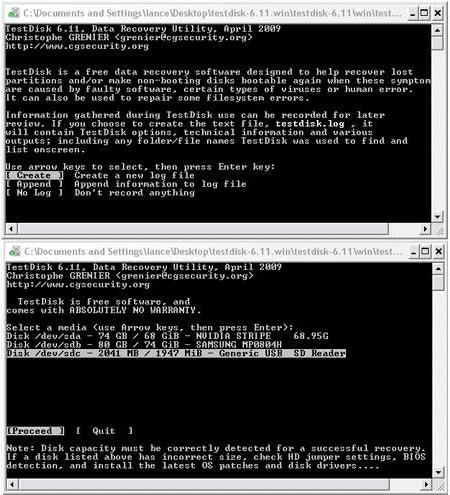
הפעל את כלי השירות, בחלון שיופיע, בחריצירת נקודה. לאחר מכן, תופיע רשימה של כל הדיסקים הזמינים, כולל כונן flash בלתי נראה. ככלל, ברשימה הוא מסומן כמו דיסק / dev / SDC עם אינדיקציה קיבולת (אופציונלי יכול להיות תיאור כמו Generic-Multi-Card). אם אין תיאור, לקבוע כי זהו כונן ההבזק הרצוי, אתה יכול פשוט לפי גודל או על ידי המכתב של הדיסק.
לאחר מכן, להפעיל את תהליך הניתוח (המשך), לאחרהמהווה את מחיצה של אינטל בטבלת המחיצה. לאחר מכן, עבור אל מערכת הקבצים המורחבת (Advanced), לחץ על מקש Enter ולאחר מכן השתמש בפקודה 'ביטול מחיקה' בחלק התחתון של החלון. אנו מחכים לסוף תהליך הסריקה, ולאחר מכן בחלון מופיעים קווים אדומים המתאימים לכל הקבצים שנמחקו. אל תתפלאו כי גם קבצים שאתה לא זוכר בכלל ניתן למצוא כאן (התוכנית מוצאת אותם בקלות).
כעת הזז את החצים לאורך הרשימה, בחראת האובייקט הרצוי ולחץ על מקש C כדי לשחזר. לאחר מכן, בחר את הספריה שבה הקבצים יישמרו, לחץ על "Enter". לאחר בחירת התיקיה שוב, לחץ על C. לאחר השלמת השחזור, יידווח כי העותק מוכן.
תוכנית אוניברסלית
לבסוף כלי אחד נוסף שאתה יכולחלות במקרה שמערכת הקבצים אינה מזוהה (כונן ההבזק גלוי או אינו גלוי במערכת - אין זה משנה). זה מתאים ביותר עבור שחזור המגזרים ונתונים על כרטיסי SD.

לאחר הפעלת היישום, בחר את כונן ההבזק ואנו מתחילים את תהליך הסריקה (מסכים עם סקטורים לפי סקטורים לפי מגזרים). ואז מתחיל את התהליך של התאוששות סקטור (שחזור של מערכת הקבצים) ואת המידע הכלול בהם (זה יכול לקחת זמן רב למדי).
ברשימת האובייקטים שזוהו, בחר את הפריטים הדרושים, ציין את תיקיית היעד בכונן הקשיח ואשר את הבחירה בלחצן המתאים. עם השלמת כונן הבזק, אתה יכול לעבוד ללא בעיות.
במקום מילת מפתח
כפי שאנו רואים, במקרים מסוימים, תהליכיםפתרון בעיות יכול להיות די זמן רב (זה נוגע ההתאוששות בו זמנית של מערכת הקבצים של הכונן ואת הנתונים על זה). עם זאת, אם נהלים כאלה אינם נדרשים, זה די קל לשחזר את יכולת העבודה של כונן הבזק או כרטיס זיכרון נשלף. איזו דרך להעדיף? זה כבר נקבע על ידי כולם, על סמך המצב הנוכחי.





